İş akışı otomasyonu ile bunu bir kez (ve yalnızca bir kez) yapın
Yayınlanan: 2022-05-13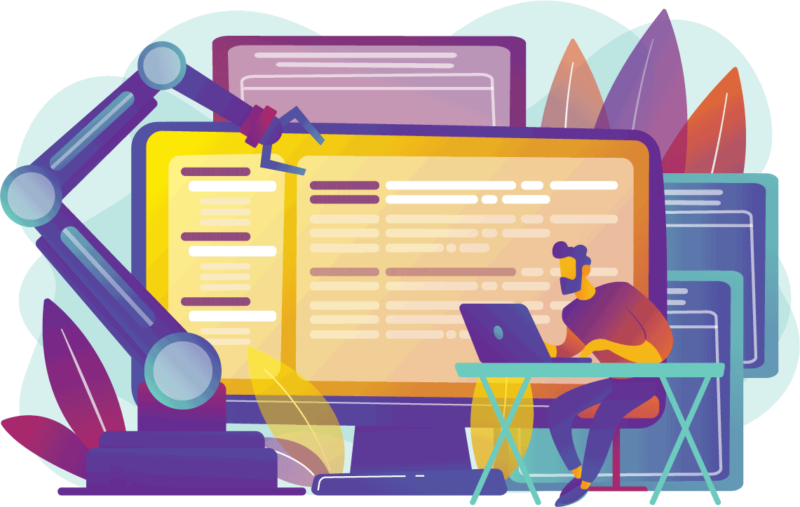
Üretkenlik felsefesinde "sadece bir kez ele almanızı" öneren bir kavram vardır (OHIO) - buradaki fikir, masanızdan geçen her şeyi bir kenara bırakıp daha sonra geri alarak zaman kaybetmek yerine hemen onunla ilgilenmenizdir. Kendim ve ekibim için iş akışları tasarlarken, bunu bir adım daha ileri götürmeyi ve süreçleri, insanların tek seferde yalnızca basit bir görevi yapmasına yetecek şekilde kurmayı seviyorum.
"Neden bir şeyi birden fazla yapasın ki?" sorabilirsin. Bunu böyle düşünmeyebilirsiniz, ancak çoğu durumda günlük iş aynı şeyi birkaç kez yapmayı içerir. Örneğin, ürün yönetimi yazılımınızda bir görevi tamamlandı olarak işaretlersiniz, ardından iş arkadaşınıza tamamlandığını bildirmek için bir e-posta gönderirsiniz. Web siteniz için CMS'ye içerik girersiniz, ardından aynı içeriği mobil siteniz için kullandığınız sisteme kopyalarsınız. Bu tür şeyler sadece verimsiz olmakla kalmaz, aynı zamanda bir sistemden diğerine her veri girdiğinizde veya kopyaladığınızda, hata yapma riskini alırsınız.
Son makalemde, yeni kişilerin bilgilerini çeşitli farklı sistemleri güncelleyen bir forma girerek nasıl kaydettiğimi açıkladım. Bu sefer, onları etkinleştiren otomasyon araçlarını açıklayarak birkaç örnek daha göstereceğim.
Bir web sitesinden diğerine çapraz gönderme
Bir zamanlar, makale her iki izleyicinin de ilgisini çekeceği zaman, sitelerimizden birinden diğerine sık sık çapraz içerik gönderirdik. Tamamen sıfırdan başlamak yerine, editörlerin bir parçanın her iki sitede de yayınlanması gerektiğini belirtmek için WordPress'te (sitede görüntülenmeyecek) belirli bir kategoriyi seçeceği bir iş akışı tasarladım.
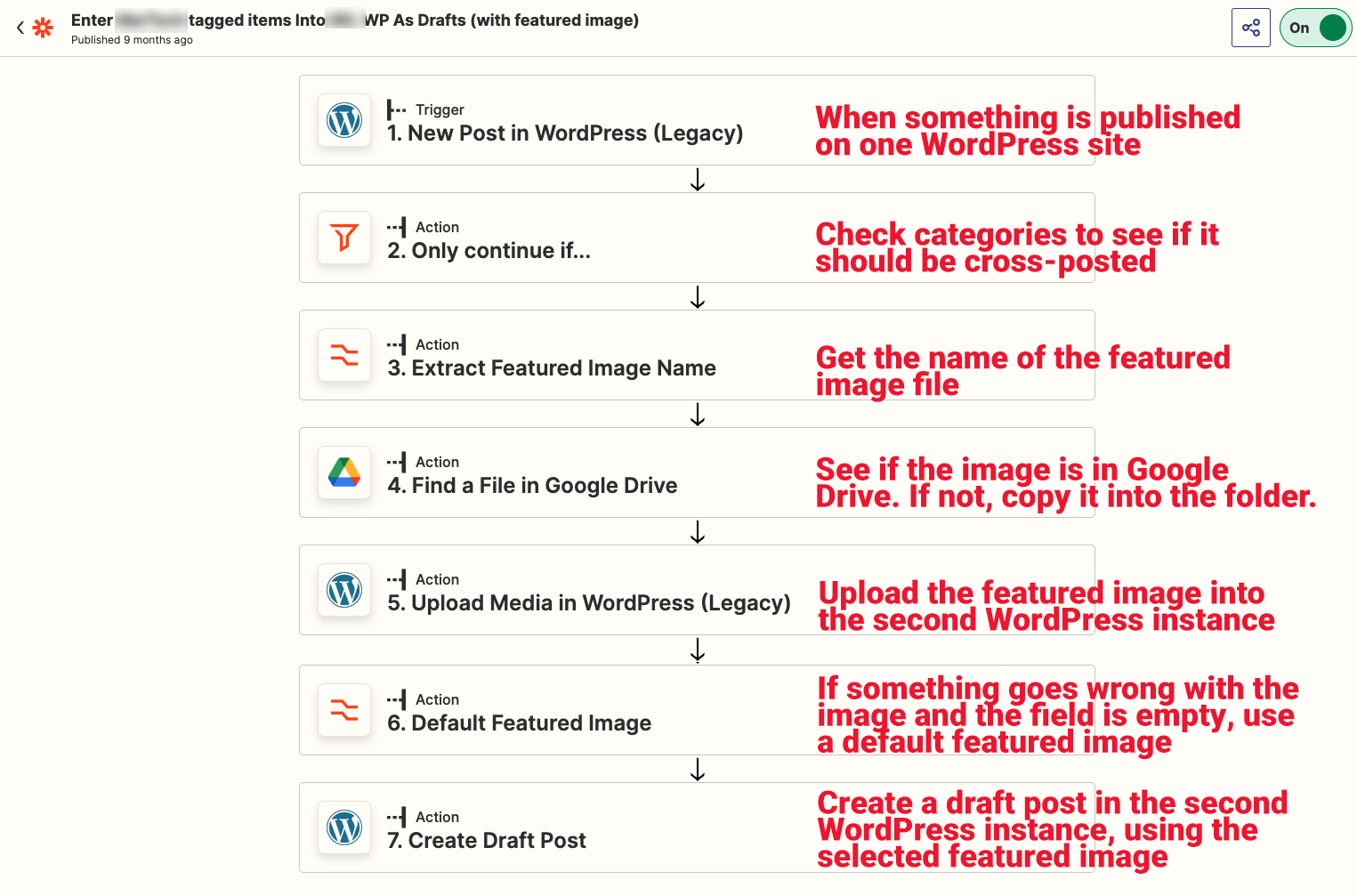
Bu paylaşılan Zap ile birlikte yukarıdaki açıklamalı ekran görüntüsü size bunun nasıl çalıştığına dair bir fikir verir. İş akışını harekete geçiren tetikleyici, herhangi bir makalenin ilk sitede yayınlanmasıydı. Zapier'in yerleşik filtre işlevini kullanarak yaptığı ilk şey, gerekli kategorinin kontrol edilip edilmediğini görmek oldu. Değilse, daha fazla bir şey olmayacaktı.
Zap devam ederse, daha sonra makaleyle ilişkili öne çıkan görselin üzerine kopyalandı. Bu, kısmen ikinci sitede çok fazla zaman aşımı hatası aldığımız için birkaç adım attı. Bunu çoğunlukla, öne çıkan resim dosyasının adını alarak, klasörde bu ada sahip bir dosya yoksa resmi Google Drive'ımıza indirerek ve ardından bu resmi ikinci WordPress sitesine yükleyerek çözdük. .
Zaman aşımı sorunları yaşamaya devam ettik, bu yüzden resim ikinci WordPress sitesine başarıyla yüklenmediyse, bunun yerine varsayılan bir genel resmin seçileceği bir adım oluşturdum. Bu, bir hataya takılmak yerine sürecin ilerlemesini sağladı.
Son olarak, sistem ikinci WordPress sitesinde başlık, gövde kopyası ve öne çıkan görselin üzerine kopyalayarak yeni bir gönderi oluşturacaktır. Makaledeki resimlerin geri kalanı hala ilk sitede bulunuyordu ve biz de bizim için uygun olduğuna karar verdik. Ortaya çıkan gönderi, otomatik olarak yayınlanmak yerine Taslak durumuna ayarlandı çünkü birkaç şeyi manuel olarak yapmamız gerekti.
Manuel kısım (ve neden)
İlk olarak, sürecin yazarlık sorununu ele almadığını fark edebilirsiniz. WordPress, yazarları kimlik numaraları olarak sakladığından ve yazar kimliklerimiz bir siteden diğerine farklılık gösterdiğinden, yalnızca bir kimlik kopyalayamadık. Bir noktada, bir siteden diğerine kimlik numaralarını eşleştiren Google E-Tablolar'da bir arama yaptık, ancak bunun bakımı zor oldu, bu yüzden yazarı elle seçmeye başladık.
Kategorilerimiz ve kategori kimliklerimiz de bir siteden diğerine farklılık gösterir; bu, makaleleri ikinci siteye kopyalandıktan sonra kategorilere ayırdığımız anlamına gelir. Ayrıca Yoast SEO eklentisine girdik ve orijinal URL'yi standart olarak belirledik. Bu ayrıca bize, yayınlamadan önce her şeyin amaçlandığı gibi çalıştığından emin olmak için makaleyi kontrol etme fırsatı verdi.
Form gönderimleri yapmak daha ileri gitmek
Bir formun gönderilmesi, diğer olayları tetiklemek için harika bir zamandır. MarTech Intelligence Raporlarımız için, kapsadığımız kategorilerdeki yazılım satıcıları hakkında bilgi toplamak için bir form kullanırız. Bir anket doldurmasını istediğimiz biri gönder düğmesine bastığında, bu bir dizi işlemi tetikler.
- Yükledikleri şirket logosu, bu amaçla oluşturulmuş bir Google Drive klasörüne eklenir.
- Yanıtlar, bir satıcı profili için başlangıç noktası görevi gören bir Google Dokümanına kopyalanır. Dahili taraflar, taslağa bağlantı içeren bir e-posta bildirimi alır.
- Gönderici bir e-posta onayı alır.
- Bu satıcı profilini temsil eden ClickUp görevinin durumu, form gönderimini aldığımızı belirtmek için otomatik olarak güncellenir
- Tıklama görevine taslak belgeye bir bağlantı içeren bir yorum gönderilir.
- Satıcının endüstri eğilimleri analizi, yapılandırılmamış veri depolama aracım Mem'e giriyor, böylece raporun analitik bölümünü yazarken ona dokunabiliyorum.
- Gönderenin adı, şirketi ve e-posta adresi iletişim rehberime eklenir.
Her şeyin nasıl olduğunu görebilmeniz için bu süreçlerin birkaçında size yol göstereceğim.
MarTech Intelligence Raporlarımızda birçok farklı yazılım türünü kapsamamıza rağmen, satıcılardan bilgi toplamak için tek bir anket kullanıyoruz. Bu anket, doğru kategori için doğru soruların görünmesini sağlamak için koşullu mantık kullanır. Bu, her satıcı için gerekli olan bir soruda değişiklik yaptığımızda, 12 farklı biçimde 12 kez değiştirmemize gerek olmadığı anlamına gelir. Formu bir görev kimliği kullanarak gönderildiği göreve bağlamak için de gizli bir alan kullanırız.
Şirket logosunun yüklenmesi (yukarıda 1 numara), gönderim sırasında bir web kancasını çağırmak için basit bir JotForm işlevi kullanır ve yüklenen resmi uygun Google Drive klasörüne gönderir.
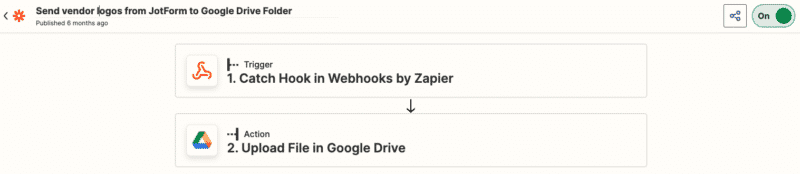
Form girişinden (2 numaralı) bir Google Dokümanı taslağı oluşturmak, gönderildiğinde form verilerini içeren bir e-posta göndermek için yerel JotForm işlevini kullanır. Bu form gönderimleriyle ilgili genel bir zorluk, koşullu mantığın formu dolduran kişiye belirli soruların görünmesini engellese de, form verilerini dışa aktardığınızda bu soruların (ve boş yanıtların) çıktılanmasıdır. Ve biz yeni kategorileri kapsayacak şekilde genişledikçe bu sorun daha da büyüyor.

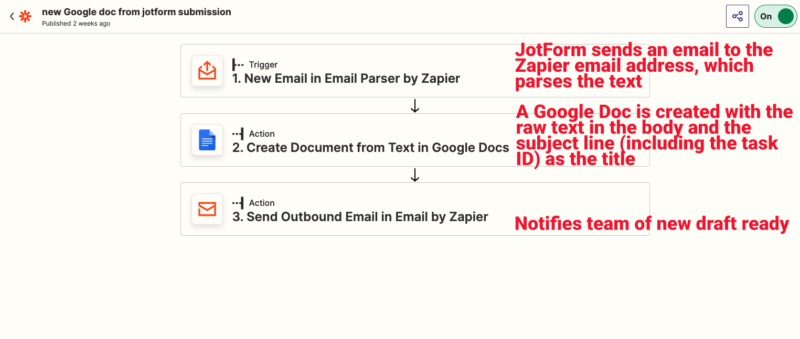
Yalnızca tamamlanmış alanları içerecek şekilde ayarlanmış yerel e-posta bildirim özelliğini kullanarak bu sorunu çözüyoruz. E-posta, e-postayı tüm soru ve yanıtlarla (ancak boş olanlar gönderilmediği için yalnızca ilgili olanlarla) ayrıştıran ve düz metni bir Google Dokümanına kopyalayan "Email Parser by Zapier" adlı bir Zapier aracına gider.
Çok güzel biçimlendirilmemiş, ancak yanıtları profili yazmak için kullanacağımız araca koyarak iyi bir başlangıç. Aynı Zap, çalışmaya başlayabilmemiz için rapor üzerinde çalışan ekibe Google Dokümanına bir bağlantı ile e-posta gönderir.
ClickUp Görevinin (4 numara) durumunu otomatik olarak ayarlamak, daha yeni uyguladığım bir şey ve gerçekten faydalı buluyorum. Form gönderimi, gizli form alanından görev kimliği numarasını geçen Zapier'den bir web kancasını tetikler. Bu, formun gönderildiğini belirtmek için bağlantılı görevdeki bir kutuyu işaretleyen ClickUp API'sine bir POST gönderir.
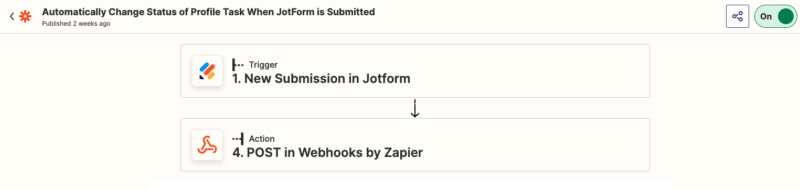
Yerel bağlayıcı her Zap için bir boşluk, klasör ve liste belirlememi gerektirdiğinden, yerel Zapier ClickUp entegrasyonu yerine API kullanıyorum. Görevlerimizin ClickUp'ta düzenlenme şekli nedeniyle, bu, her rapor için ayrı bir Zap'e (veya başka bir işleve) ihtiyacım olacağı anlamına gelir. API ile, o görevle çalışmak için yalnızca benzersiz ClickUp görev kimliğini belirtmem gerekiyor.
Her ne sebeple olursa olsun, API görev durumlarını değiştirmeme izin vermiyor. Bu nedenle, görev kaydında esasen “form gönderildi mi?” Diye soran bir onay kutum var. ve bu kutu, olduğu zaman API aracılığıyla kontrol edilir. Ardından, görev durumunu “Bilgi Gönderildi” olarak değiştirmek için yerel ClickUp otomasyonlarını kullanıyorum ve atanan kişiyi uyaran kayıt hakkında küçük bir yorum yapıyorum.
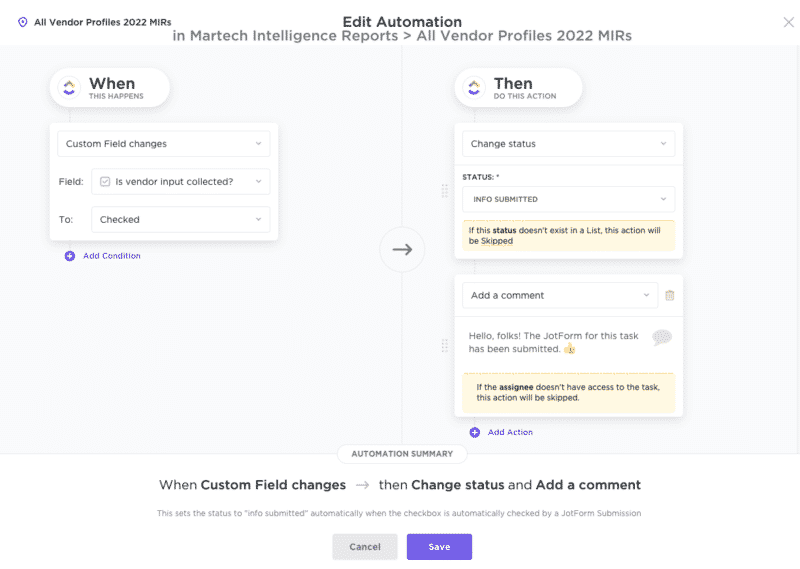
Ancak bu işlem, Google Dokümanını oluşturan diğer Zap hakkında "bilmez", bu nedenle başka bir API çağrısı (5 numara) görevi ve taslağı bağlamak içindir. Belirlenen klasörde yeni bir Doküman oluşturulduğunda, Zapier belgenin başlığını ayrıştırır ve görev kimliğini çıkarır (başlığın son kısmı olarak ayarladım).
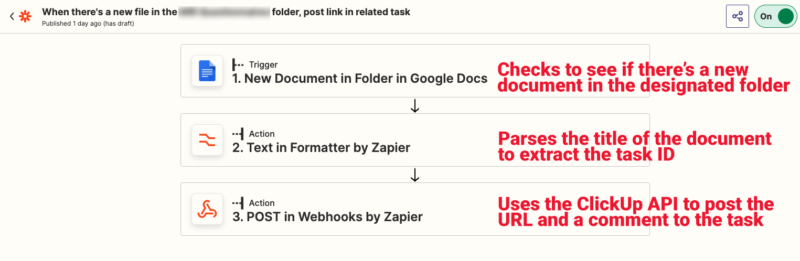
Bu görev kimliğiyle, atanan kişiye Google Doküman URL'sini sağlayarak göreve yeni bir yorum POST göndermek için ClickUp API'sini kullanır.

Bunu açıklarken, muhtemelen 2 ve 5 numaralarını tek bir Zap'ta birleştirmem gerektiğini anlıyorum. Görmek? Hep birlikte öğreniyoruz!
Bütün bunlar zahmete değer mi?
Gördüğünüz gibi, bu iş akışlarını ayarlamakla ilgili çok fazla ayrıntı çalışması var ve diğer herhangi bir bilgisayar işlemi gibi, çok bağışlayıcı değil - fazladan bir boşluk ekleyin veya bir eğik çizgi bırakın ve her şey bozuldu.
Bununla birlikte, ekibinizin günlük işleri sırasında tekrar tekrar karşılaştığı süreçleri otomatikleştiriyorsanız, ilk kurulumun zahmetine değer. Bu yıl 12 MIR yapıyoruz ve her birinin on ila 22 profili var, bu yüzden bunu bir kez ayarlamak ve potansiyel olarak sadece 2022'de 286 kez fayda sağlamak benim için buna değer. Bunun gibi otomatikleştirilmiş iş akışları sorunsuz bir şekilde çalıştığında, akıllara durgunluk veren birçok tekrarlayan işi ortadan kaldırır ve daha yaratıcı, stratejik görevlere odaklanmanızı sağlar.
